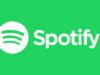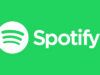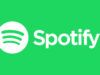Come cambiare password Spotify
Usando ancora quella che hai creato in fase di registrazione, hai deciso che è arrivato il momento di modificare la password del tuo account Spotify. Purtroppo, però, tutti i tuoi tentativi di riuscirci in completa autonomia non hanno dato l'esito sperato poiché non hai trovato alcuna opzione che permetta di cambiare l'attuale password.
Le cose stanno così, dico bene? Allora lascia che sia io a darti una mano e spiegarti nel dettaglio come cambiare password Spotify. Nei prossimi paragrafi di questa guida, infatti, sarà mio compito mostrarti la procedura dettagliata per impostare una nuova password su Spotify. Inoltre, a titolo informativo, troverai anche le indicazioni necessarie per cambiare anche l'indirizzo email associato al tuo account.
Senza dilungarci oltre, direi di non perdere altro tempo prezioso e vedere insieme come procedere. Mettiti comodo, prenditi tutto il tempo che ritieni opportuno e dedicati alla lettura delle prossime righe. Seguendo le indicazioni che sto per darti e provando a metterle in pratica, sono sicuro che riuscirai a cambiare la tua password su Spotify senza riscontrare alcun tipo di problema. Scommettiamo?
Indice
- Come cambiare password Spotify da computer
- Come cambiare password Spotify da app
- Come cambiare password Spotify da TV
- Come cambiare email e password su Spotify
- Come cambiare password su Spotify senza email
Come cambiare password Spotify da computer
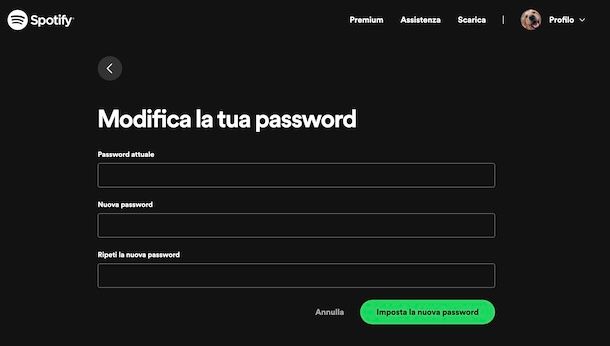
Tutto quello che devi fare per cambiare password Spotify è accedere alle impostazioni del tuo account procedendo dalla versione Web del servizio e selezionare l'opzione per modificare la chiave d'accesso attuale.
Per procedere, collegati dunque al sito ufficiale di Spotify e, se ancora non lo hai fatto, accedi al tuo account: clicca, quindi, sul pulsante Accedi, in alto a destra, inserisci i tuoi dati nei campi Indirizzo email o nome utente e Password e premi nuovamente sul pulsante Accedi.
Adesso, fai clic sulla tua foto, in alto a destra, e seleziona l'opzione Account dal menu apertosi. Nella nuova schermata visualizzata, individua la sezione Sicurezza e privacy e premi sulla voce Modifica password (o clicca direttamente qui, per fare prima).
Ora digita la tua password attuale nel campo apposito. Fatto ciò, inserisci la nuova password da usare per accedere a Spotify nei campi Nuova password e Ripeti la nuova password e clicca sul pulsante Imposta la nuova password: il messaggio Password aggiornata comparso a schermo ti confermerà di aver cambiato la password con successo.
Come dici? Hai seguito le indicazioni che ti ho appena fornito ma non visualizzi alcuna opzione per modificare la password? In tal caso, significa che ti sei registrato su Spotify utilizzando un account Facebook, Google o Apple e, di conseguenza, per accedere al celebre servizio di streaming musicale dovrai usare le credenziali associate all'account con il quale ti sei registrato.
In ogni caso, ti segnalo che sempre procedendo dalle impostazioni del tuo account Spotify, selezionando l'opzione Imposta password del dispositivo, puoi creare una password che, insieme al nome utente visualizzato a schermo, ti consentirà di accedere “normalmente” a Spotify. Fatta questa operazione, potrai in futuro cambiare la password seguendo le indicazioni che ti ho fornito in precedenza.
Come probabilmente già saprai, è disponibile anche il client ufficiale di Spotify per PC Windows e macOS. Tieni presente, però, che usando il software in questione non è possibile cambiare la password in quanto cliccando sul tuo nome visualizzato in alto e selezionando la voce Account dal menu apertosi, verrai automaticamente reindirizzato alla versione Web di Spotify.
Come cambiare password Spotify da app
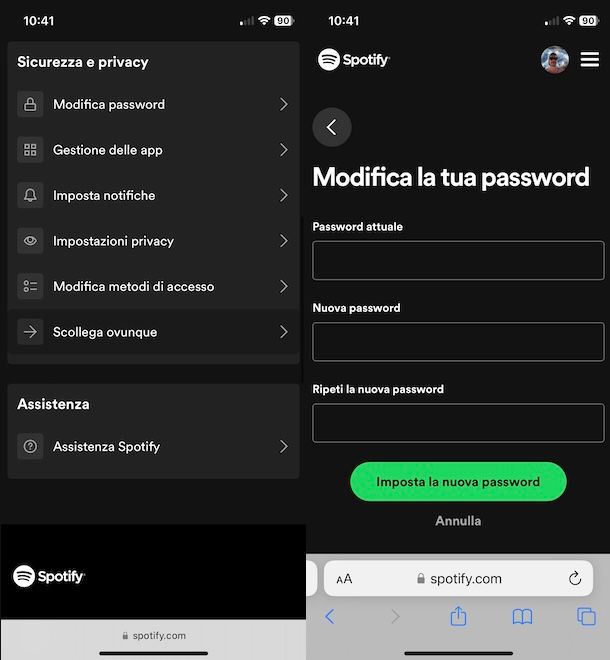
Se preferisci procedere da smartphone o tablet, devi sapere che utilizzando l'app di Spotify per dispositivi Android (disponibile anche su store alternativi, per device senza servizi Google) e iPhone/iPad, non è possibile modificare la propria password.
Detto ciò, ti segnalo che puoi riuscire nel tuo intento utilizzando il browser installato sul tuo dispositivo (es. Chrome su Android e Safari su iPhone/iPad) e la procedura è pressoché identica a quanto ti ho mostrato poc'anzi per cambiare la password Spotify da computer.
Anche in questo caso, infatti, non devi far altro che collegarti alla pagina principale di Spotify, premere sul pulsante ☰, in alto a destra, e selezionare l'opzione Accedi, per accedere al tuo account. Fatto ciò, fai tap sull'icona della rotella d'ingranaggio collocata in alto a destra e premi sulla voce Visualizzata account dal menu apertosi.
Nella sezione Sicurezza e privacy, premi sull'opzione Modifica password, inserisci la tua attuale chiave d'accesso e quella nuova che desideri usare per accedere a Spotify nei campi Password attuale, Nuova password e Ripeti la nuova password e fai tap sul pulsante Imposta la nuova password, per salvare le modifiche.
Come cambiare password Spotify da TV
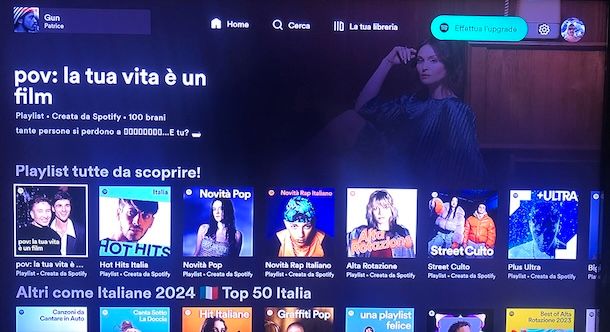
Seppur sia possibile collegare Spotify alla TV scaricando la relativa applicazione per Smart TV e altri dispositivi compatibili, come Amazon Fire TV Stick, Apple TV, Chromecast con Google TV, TV Box Android, console per videogiochi (es. PS5, PS4 e Xbox) e altri dispositivi proprietari, come Sky Q e Sky Glass, devi sapere che utilizzando l'app in questione non è possibile modificare la password del proprio account.
Se non hai la possibilità di utilizzare altri dispositivi, puoi sempre collegarti al sito ufficiale di Spotify utilizzando il browser installato sul tuo Smart TV e seguire le indicazioni che ti ho fornito in precedenza per cambiare password Spotify da computer.
Come cambiare email e password su Spotify
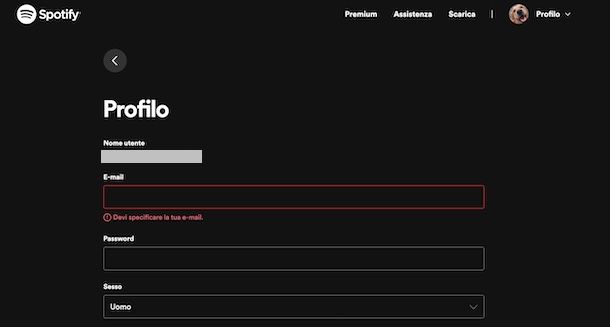
Come dici? Vorresti cambiare email e password su Spotify? Anche in questo caso è sufficiente accedere alle impostazioni del proprio account.
Dopo esserti collegato al sito ufficiale di Spotify e aver effettuato l'accesso al tuo account, premi sulla tua foto, in alto a destra, e seleziona l'opzione Account dal menu apertosi. Individua, poi, la sezione Sicurezza e privacy e premi sulla voce Modifica password, per cambiare la password di Spotify.
Per quanto riguarda l'email, invece, clicca sulla voce Profilo presente nel box Account e, nella nuova schermata visualizzata, inserisci il nuovo indirizzo email che intendi associare al tuo account nel campo Email.
Per salvare le modifiche, inserisci la password del tuo account nel campo apposito e clicca sul pulsante Salva profilo. Accedi, poi, alla tua nuova casella di posta elettronica, individua l'email inviata da Spotify con oggetto “Conferma il tuo nuovo indirizzo email” e clicca sul pulsante Conferma email contenuto al suo interno, per confermare la tua identità e completare la procedura.
Da smartphone e tablet, se hai un dispositivo Android, devi sapere che puoi cambiare l'indirizzo email associato al tuo account utilizzando direttamente l'app di Spotify. Dopo averla avviata, premi sulla tua foto, in alto a sinistra, e seleziona la voce Impostazioni e privacy.
Adesso, nella sezione Account, premi sulla voce Email, inserisci il nuovo indirizzo email nel campo apposito, specifica la password del tuo account nel campo Conferma la password e fai tap sul pulsante Salva, per salvare le modifiche.
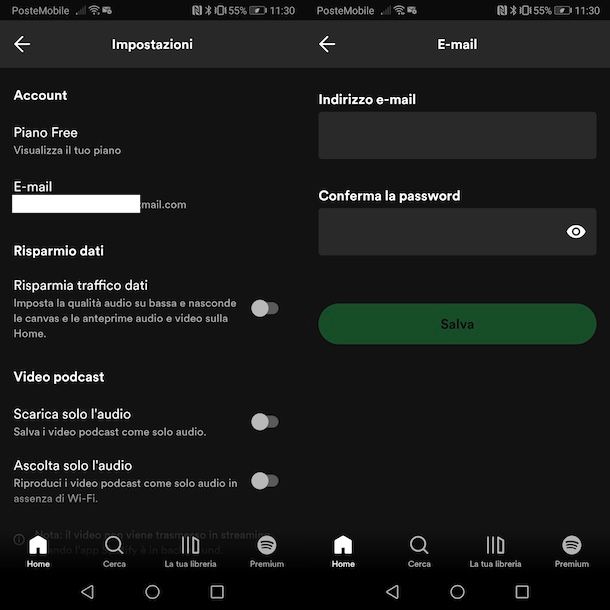
Se, invece, usi un iPhone/iPad, anche per cambiare l'email è necessario procedere tramite browser: nelle impostazioni del tuo account, premi sulla voce Profilo, inserisci il nuovo indirizzo email nel campo Email, specifica la tua password nel campo apposito e fai tap sul pulsante Salva profilo.
A prescindere dal dispositivo utilizzato per cambiare l'email, anche in questo caso riceverai un'email di conferma al nuovo indirizzo email tramite la quale potrai verificare la tua identità e completare la procedura di modifica dell'email.
Come cambiare password su Spotify senza email
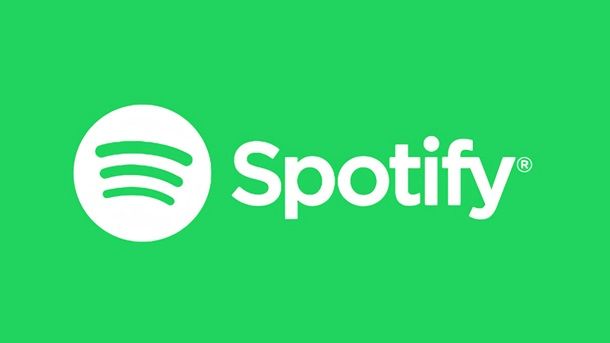
Se la tua intenzione è cambiare password su Spotify senza email, devi sapere che non è necessario accedere alla propria casella di posta elettronica per confermare il cambio password.
Infatti, come ti ho già spiegato nei paragrafi precedenti di questa guida, per modificare la password di Spotify procedendo dalle impostazioni del proprio account è sufficiente specificare l'attuale chiave d'accesso e creare la nuova password.
Solo nel caso in cui avessi dimenticato la password e desideri avviare la procedura di recupero è necessario confermare la propria identità tramite email. Per saperne di più, ti lascio alla mia guida su come recuperare password Spotify.
In ogni caso, se non ricordi l'indirizzo email associato al tuo account Spotify o non hai più accesso a quest'ultimo, il mio consiglio è di procedere al cambio dell'email così come ti ho spiegato nelle righe precedenti di questa guida.

Autore
Salvatore Aranzulla
Salvatore Aranzulla è il blogger e divulgatore informatico più letto in Italia. Noto per aver scoperto delle vulnerabilità nei siti di Google e Microsoft. Collabora con riviste di informatica e cura la rubrica tecnologica del quotidiano Il Messaggero. È il fondatore di Aranzulla.it, uno dei trenta siti più visitati d'Italia, nel quale risponde con semplicità a migliaia di dubbi di tipo informatico. Ha pubblicato per Mondadori e Mondadori Informatica.